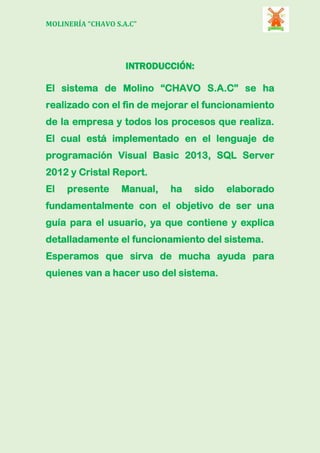
Molino Chavo SAC sistema
- 1. MOLINERÍA “CHAVO S.A.C” INTRODUCCIÓN: El sistema de Molino “CHAVO S.A.C” se ha realizado con el fin de mejorar el funcionamiento de la empresa y todos los procesos que realiza. El cual está implementado en el lenguaje de programación Visual Basic 2013, SQL Server 2012 y Cristal Report. El presente Manual, ha sido elaborado fundamentalmente con el objetivo de ser una guía para el usuario, ya que contiene y explica detalladamente el funcionamiento del sistema. Esperamos que sirva de mucha ayuda para quienes van a hacer uso del sistema.
- 2. MOLINERÍA “CHAVO S.A.C” FORMULARIO LOGIN/ ACCESO AL SISTEMA: ❖ A través de esta ventana se podrá acceder al sistema, para ello se tendrá que ingresar el nombre y contraseña del usuario que tenga acceso al sistema; pero si deseas cancelar el ingreso, debes hacer clic en el botón SALIR y se cerrara la ventana de acceso, de lo contrario debes llenar ambos campos para poder ingresar; una vez llenado los campos correspondientes, debes presionar la tecla(Intro) o clic en el botón INGRESAR; si la clave o usuario son incorrectos; le aparecerá un mensaje de error, de lo contrario el Sistema le dará la bienvenida al MENÚ DE OPCIONES.
- 3. MOLINERÍA “CHAVO S.A.C” FORMULARIO PRINCIPAL/MOLINO “CHAVO S.A.C” ❖ En el Menú Principal podemos observar en la parte inferior del formulario la hora y fecha del sistema y en la parte superior e izquierda de la pantalla podemos visualizar todas las opciones del sistema, a las cuales vamos a poder acceder según el nivel de Usuario; vamos a mencionar las opciones con las que este software cuenta: Mantenimiento de Tablas, Listados, Transacciones, Reportes, Manuales del usuario, Autores y Salir del Sistema. MANTENIMIENTO: Se encuentran los siguientes formularios: ✓ Mantenimiento de Clientes: Al hacer clic sobre esta opción me va a mostrar el formulario de clientes:
- 4. MOLINERÍA “CHAVO S.A.C” En este formulario, podremos dar mantenimiento a los clientes: ▪ Al hacer clic en el botón se van a habilitar las casillas y nos va a permitir registrar un nuevo cliente, ingresando todos los datos que nos pide en cada campo. ▪ Al hacer clic en el botón nos va a permitir guardar el cliente e inmediatamente se va a mostrar en la lista de la derecha. ▪ Al hacer clic sobre cualquier registro de la lista, nos va a mostrar los datos en su campo respectivo pero deshabilitados, y al hacer clic en el botón nos va a permitir modificar cualquier campo que deseemos, y al hacer clic en el botón se va a actualizar el registro q hemos modificado visualizándose en la lista de la derecha. En el caso que tengamos una lista enorme, en la parte superior del formulario tenemos una opción que nos va a permitir buscar al cliente por su respectivo nombre. ▪ Para eliminar el cliente, de la misma manera, seleccionamos el registro de la lista que queramos eliminar y nos va a mostrar de inmediato cada dato en su respectivo campo, pero deshabilitados, luego pulsaremos el botón eliminar e inmediatamente se eliminará dicho registro. Para
- 5. MOLINERÍA “CHAVO S.A.C” comprobar dicha acción, procedemos a buscar el registro y nos daremos cuenta de que ya no existe. ▪ El botón me va a permitir cancelar todo tipo de tarea que hayamos querido realizar. ▪ El botón me va a permitir salir del formulario cliente (regresar al formulario principal). ✓ Mantenimiento Tipo Cliente: Al hacer clic sobre esta opción me va a mostrar el formulario de Tipo Cliente: En este formulario, podremos dar mantenimiento a los tipos de clientes: ▪ Al hacer clic en el botón nos va a permitir registrar un nuevo tipo de cliente, ingresando los datos que nos pide en ambos campos. ▪ Al hacer clic en el botón nos va a permitir guardar el tipo de cliente e inmediatamente se va a mostrar en la lista. ▪ Al hacer clic sobre cualquier registro de la lista, nos va a mostrar los datos en su campo respectivo pero deshabilitados, al hacer clic en el botón nos va a permitir modificar cualquier campo que deseemos, y al hacer clic en el botón se va a actualizar el registro q hemos modificado visualizándose en la lista. ▪ Para eliminar el tipo de cliente, de la misma manera, seleccionamos el registro de la lista que queramos eliminar y nos va a mostrar de inmediato
- 6. MOLINERÍA “CHAVO S.A.C” cada dato en su respectivo campo, pero deshabilitados, luego pulsaremos el botón eliminar e inmediatamente se eliminará dicho registro. ▪ El botón me va a permitir cancelar todo tipo de tarea que hayamos querido realizar. ▪ El botón me va a permitir salir del formulario tipo de cliente (regresar al formulario principal). NOTA: Los mismos procesos se realizarán en los siguientes formularios: ✓ Mantenimiento Colaborador: ✓ Mantenimiento Cargo:
- 7. MOLINERÍA “CHAVO S.A.C” ✓ Mantenimiento Usuario: ✓ Mantenimiento Proveedor:
- 8. MOLINERÍA “CHAVO S.A.C” ✓ Mantenimiento Productos: ✓ Mantenimiento Tipo Producto:
- 9. MOLINERÍA “CHAVO S.A.C” ✓ Mantenimiento Producto Pergamino: ✓ Mantenimiento Pilado:
- 10. MOLINERÍA “CHAVO S.A.C” ✓ Mantenimiento Salida del proceso: LISTADOS: Al hacer clic en el botón se desplegará una sub lista de opciones, tal como observamos en la siguiente pantalla. En ella se encuentran los siguientes formularios:
- 11. MOLINERÍA “CHAVO S.A.C” ✓ Listado Clientes: ❖ Cuando ejecutamos la ventana Listado de Clientes, nos mostrara todos los clientes que tenemos registrados, si usted desea ver la información de un cliente específico. Ingrese el nombre del cliente en la caja de texto superior. Nota: Basta con ingresar la primera letra del nombre del cliente a buscar, aparecerán los clientes que su nombre empiecen con esa letra que usted ingreso. Nota: Los mismos procesos se realizarán para los siguientes formularios: ✓ Listado Productos:
- 12. MOLINERÍA “CHAVO S.A.C” ✓ Listado Productos Pergaminos: ✓ Listado Colaboradores:
- 13. MOLINERÍA “CHAVO S.A.C” ✓ Listado Áreas: ✓ Listado Cargos:
- 14. MOLINERÍA “CHAVO S.A.C” TRANSACCIONES: ✓ Ventas: ❖ Para realizar una venta hacemos clic en el botón cliente, y automáticamente nos llevara a una ventana donde tenemos en una tabla una lista de nuestros clientes registrados, en caso sea un cliente nuevo, tenemos que registrarlo; de lo contrario hacemos doble clic en sobre el cliente que deseamos agregar a la venta y se agregaran los datos correspondientes. ❖ Luego seleccionamos el comprobante (Boleta o Factura) y depende de lo que hayamos elegido, automáticamente se llenará su respectiva serie y número del comprobante q hayamos seleccionado y finalmente agregamos la fecha de venta. ❖ Ahora para agregar los productos al detalle de venta, hacemos clic en el botón agregar y nos llevara a una ventana donde estarán todos los productos con los que cuenta la empresa, llenamos la cantidad de productos a vender y igual hacemos doble clic en el producto que se desea agregar a la venta, y automáticamente se agregara al detalle de venta, y así podemos seguir agregando más productos a la venta. ❖ Si quizás el cliente ya no quiere ese producto, o por otros motivos se quiere quitar un producto de la lista de venta, hacemos clic en el botón quitar y se
- 15. MOLINERÍA “CHAVO S.A.C” quitará el producto del detalle, de lo contrario si queremos guardar la venta damos clic en el botón “Guardar” y nos mostrará el siguiente mensaje: Si queremos Guardar sin imprimir, damos clic en la opción “No”, de lo contrario clic en botón “Si” y se va a imprimir la Boleta o Factura de ventas. ❖ En el caso que deseemos cancelar la Transacción damos clic en el botón “Cancelar” y para salir del formulario, clic en el botón “Salir”.
- 16. MOLINERÍA “CHAVO S.A.C” ✓ Compras: ❖ Para realizar una compra, seleccionamos el proveedor, para ello damos clic en y nos mostrará el formulario de la lista de Proveedores, damos doble clic y automáticamente se agregará es los respectivos campos. ❖ Luego seleccionamos el comprobante; (Boleta o Factura) y depende de lo que hayamos elegido, automáticamente se llenará su respectiva serie y número del comprobante q hayamos seleccionado y finalmente agregamos la fecha de compra. ❖ Ahora para agregar los productos al detalle de compra, hacemos clic en el botón agregar y nos llevara a una ventana donde seleccionaremos todos los productos que queremos adquirir, llenamos la cantidad de productos a comprar, hacemos doble clic en el producto que se desea agregar a la compra, y automáticamente se agregara al detalle de venta, y así podemos seguir agregando más productos a la compra. ❖ Si quizás el comprador ya no quiere ese producto, o por otros motivos se quiere quitar un producto del detalle de compra, hacemos clic en el botón
- 17. MOLINERÍA “CHAVO S.A.C” quitar y se quitará el producto del detalle, de lo contrario si queremos guardar la compra damos clic en el botón “Guardar” y nos mostrará un mensaje de confirmación. ❖ En el caso que deseemos cancelar la Transacción damos clic en el botón “Cancelar” y para salir del formulario, clic en el botón “Salir”. REPORTES: Al hacer clic en cualquier botón del formulario, nos mostrará el reporte respectivo de cada uno.
